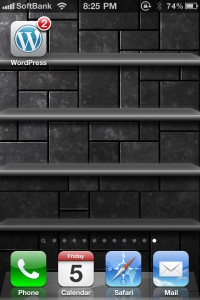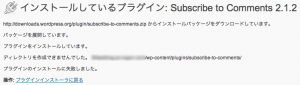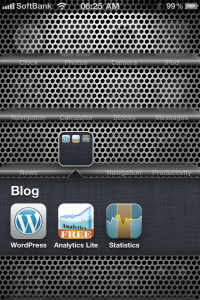 2010年11月上旬からずっと消えなくなってしまったWordPress Appアイコン右上の「2」バッジがやっと消えました。前回、こちらのエントリーで紹介した通り、何かの拍子に承認待ちコメント数を示す「2」バッジが消えなくなってしまい、WordPress iPhone Appのインストールし直し等、色々試したのですが消す事が出来ずに放置していました。
2010年11月上旬からずっと消えなくなってしまったWordPress Appアイコン右上の「2」バッジがやっと消えました。前回、こちらのエントリーで紹介した通り、何かの拍子に承認待ちコメント数を示す「2」バッジが消えなくなってしまい、WordPress iPhone Appのインストールし直し等、色々試したのですが消す事が出来ずに放置していました。
それから約1ヶ月半、たまたまなのですが、2010年12月20日にリリースされたWordPress App Version 2.6.3へバージョンアップした結果、バッジ表示が消えました。
今回のバージョン2.6.3の新機能(というよりほとんどが修正なのですが…)の一つに
Fix for favicon refresh issues
とあります。おそらくウチだけでなく、他の方も遭遇していた問題なのではないかと勝手に想像しています。この修正によって消えなくなってしまったアイコンバッジが正常に戻ったと考えています。
同じ様な状況に遭遇されていた方はバージョンアップしてみてはいかがでしょう。
なお、WordPress iPhone App Version 2.6.3の変更内容は以下の通りです。
- Fix for multisite login issue.
- Fix for crash when deleting media items.
- Fix for occasional “Communication Error” for WordPress.org sites.
- Fix for crash when selecting Pages tab after deleting a draft.
- Fix for crash when entering settings during blog setup.
- Fix for issues when uploading videos to WordPress.com without a VideoPress upgrade.
- Fix for occasional NSXMLParserErrorDomain error for WordPress.org sites.
- Fix for favicon refresh issues.
- Fix for incorrect permissions related to contributors and publishing.
- Fix for crash when replying to comments.
- Fix for HTTP Auth setting incorrectly set to on by default.
- Improvements in XML-RPC handling.
不具合修正が沢山ですが、これらのうちWordPress.orgサイトに関連するもの以外、ほとんどはウチの環境でも発生していました。occasional (時折) と表現されている問題であっても、かなり頻発していたものがあるので今回の修正は嬉しいです。
実際、バージョンアップ後はiPad版からコメントへ返信してもクラッシュしなくなりましたし、その他の操作でも安定性が増している様に感じます。WordPress Appでブログの記事投稿やコメント管理をされている方はバージョンアップがお勧めです。
参考リンク: WordPress App (iPhone / iPad Universion App) – iTunesで開く